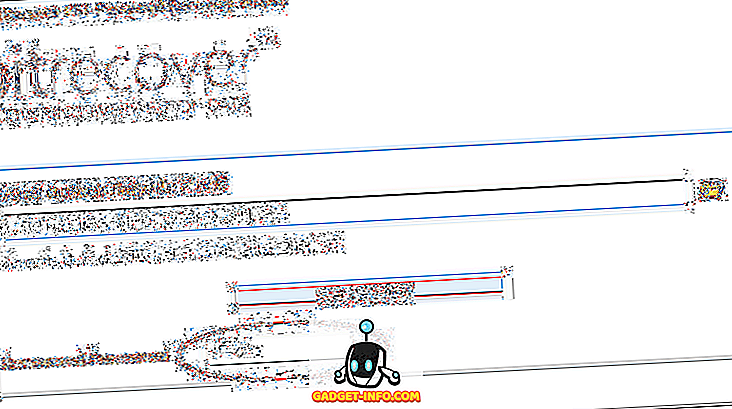Instagram to jedna z najczęściej używanych platform wymiany zdjęć na świecie. Aplikacja ma ponad 500 milionów aktywnych użytkowników miesięcznie. Podczas gdy aplikacja Instagram stale się poprawia, aby obsługiwać coraz więcej (czasem kopiowanych) funkcji przez lata, aplikacja internetowa ma jedną wadę: nie możesz przesyłać zdjęć na Instagram ze strony internetowej. Tak więc, jeśli zrobiłeś kilka ujęć ze swojej lustrzanki cyfrowej lub jeśli chcesz pochwalić się swoim najnowszym projektem Lightroom, oto jak możesz pisać na Instagramie z Maca:
1. InstaMaster
InstaMaster to aplikacja na MacOS, dzięki której możesz łatwo przesyłać zdjęcia i filmy do Instagrama bez konieczności wcześniejszego przesyłania ich na telefon iPhone lub urządzenie z systemem Android. Aplikacja jest obecnie bezpłatna w ramach promocji i działa naprawdę dobrze.
- Po pobraniu i uruchomieniu aplikacji prosi o zalogowanie się na Instagram przy użyciu nazwy użytkownika i hasła. Gdy to zrobisz, aplikacja przeniesie Cię do ekranu głównego. Wygląda na to, że strona internetowa Instagram działa w stylu podobnym do WebView.

- Możesz kliknąć ikonę przesyłania w prawym górnym rogu aplikacji, aby przejść do okna przesyłania.

- W tym miejscu możesz przeciągnąć i upuścić zdjęcie lub film, który chcesz przesłać, lub kliknąć przycisk "Wybierz zdjęcie / wideo" i wybrać ten, który chcesz przesłać. Następnie możesz dodać podpis i hashtagi do swojego wizerunku, a nawet ustawić je na inne platformy mediów społecznościowych, jeśli chcesz. Po zakończeniu kliknij przycisk " Wyślij " i gotowe. Zdjęcie lub wideo zostaną teraz przesłane na Instagram.

Aplikacja działa bardzo dobrze i może z łatwością służyć jako samodzielna aplikacja komputerowa Instagram.
Pobierz InstaMaster (4, 99 $)
2. Uplet
Uplet to aplikacja na Maca, która pozwala na łatwe przesyłanie zdjęć na Instagram. Aplikacja nie próbuje być kompletnym klientem na Instagramie i po prostu trzyma się zdjęć z komputera Mac. Najlepsze jest to, że robi to dobrze.
- Korzystanie z aplikacji jest proste, wystarczy zalogować się na konto na Instagramie, a następnie kliknąć ikonę "+", aby wybrać zdjęcie, które chcesz przesłać na Instagram.

- Wpisz podpis, dołącz wszystkie hashtagi i kliknij "Udostępnij" . Aplikacja wyświetli pasek postępu, a wkrótce Twój obraz zostanie udostępniony na Instagramie.

To wszystko. Będziesz mógł zobaczyć przesłany obraz na Instagramie natychmiast. Aplikacja z pewnością działa bardzo dobrze i jest świetną opcją dla osób, które po prostu chcą przesyłać zdjęcia na Instagram z Mac.
Pobierz Uplet (darmowa wersja demonstracyjna do 5 zdjęć, 9, 99 USD)
3. Gramblr
Gramblr to kolejna aplikacja na Maca, która pozwala przesyłać obrazy na Instagram. Ta aplikacja różni się od innych aplikacji, z których korzystałem. Po pobraniu Gramblr ze swojej strony internetowej i uruchomieniu zainstalowanej aplikacji, zostaniesz przeniesiony do strony internetowej w przeglądarce.
- Najpierw musisz się zarejestrować, aby korzystać z Gramblr . Gdy to zrobisz, przejdziesz do interfejsu Gramblr, gdzie możesz zarządzać swoim kontem na Instagramie. Możesz robić takie rzeczy jak przesyłanie zdjęć, planowanie wpisów i wiele więcej.

- Aby przesłać zdjęcia na Instagram, kliknij " Prześlij teraz! "Na pasku bocznym. Następnie przeciągnij i upuść obraz lub film, który chcesz przesłać.

- Następnie należy przyciąć obraz, klikając i przeciągając kursor nad obrazem, aby narysować nad nim pole wyboru. Po zakończeniu kliknij " Zapisz ".

- Następnie zastosuj dowolne filtry, które chcesz, i napisz podpis . Kiedy już to zrobisz, po prostu kliknij " Wyślij ".

Twoje zdjęcie zostanie przesłane na Instagram. Możesz nawet planować posty za pomocą Gramblr. Jest to zdecydowanie dobra aplikacja, mimo że projekt jest trochę dziwny. Jednak aplikacja działa i jest całkowicie darmowa.
Pobierz Gramblr (bezpłatny)
4. Piktoria
Piktoria to serwis internetowy, za pomocą którego można planować posty na Instagramie bezpośrednio z komputera Mac. Witryna korzysta z języka Material Design i wygląda bardzo dobrze (i działa). Korzystanie z aplikacji internetowej jest również bardzo łatwe, a otrzymasz połączenie w mgnieniu oka.
- Kiedy otwierasz stronę po raz pierwszy, będziesz musiał zarejestrować się na swoim koncie na Instagramie . Gdy to zrobisz, możesz zalogować się na stronie internetowej.

- Zobaczysz listę kont powiązanych z Twoim kontem Piktorii. Najprawdopodobniej zobaczysz tylko Instagram. Kliknij swoją nazwę użytkownika, aby wejść do pulpitu Piktoria.

- Tutaj możesz robić wiele rzeczy i śledzić swoją aktywność, a także wiele innych czynników na Instagramie. Możesz kliknąć " Opublikuj na Instagramie ", aby zaplanować wpis dla swojego kanału Instagram. (Wersja testowa aplikacji obsługuje tylko 20 postów).

- Następnie możesz kliknąć " Prześlij obrazy " i wybrać obraz ze źródeł obsługiwanych przez aplikację. Użyjemy " Mój komputer " jako źródła.

- Wybierz obraz, który chcesz przesłać na Instagram (lub przeciągnij i upuść go w polu). Możesz wtedy wpisać podpis i wybrać czas, na który chcesz zaplanować obraz. Następnie kliknij "Harmonogram", a obraz zostanie przesłany w zaplanowanym czasie.

Chodzi tylko o to, by użyć Piktorii do przesyłania zdjęć na Instagram. Aplikacja internetowa może zrobić o wiele więcej niż tylko to, i prawdopodobnie działa również dla pozostałych funkcji.
Odwiedź stronę internetową Piktora (14 dni bezpłatnego okresu próbnego, plany zaczynają się od 15 USD miesięcznie)
5. Push.Photo
Push.Photo to usługa internetowa, która pozwala przesyłać obrazy na Instagram. Usługa ta nie jest bezpłatna i odsprzedaje około 9, 75 USD do 24 USD w zależności od wybranego planu. Mają jednak 7-dniowy bezpłatny okres próbny, za pomocą którego można sprawdzić, czy usługa jest warta swojej ceny.
- Aby przesłać obrazy za pomocą usługi Push.Photo, musisz najpierw zarejestrować się w ich witrynie internetowej, aby skorzystać z bezpłatnej wersji próbnej. Gdy to zrobisz, zostaniesz przeniesiony do głównego interfejsu aplikacji internetowej. Tutaj będziesz musiał dodać swoje konto na Instagramie.

- Gdy połączysz swoje konto Instagram z usługą, wyświetli on twoje posty na Instagramie, wraz z możliwością przesłania większej ilości zdjęć z komputera lub poprzez URL .

- Po kliknięciu przycisku, aby przesłać obraz na Instagram, zostaniesz przeniesiony na ekran, na którym możesz dodać obraz do przesłania. Wystarczy kliknąć przycisk " Przeglądaj " i wybrać odpowiedni obraz. Możesz przyciąć obraz i dodać podpis. Wybierz godzinę, o której obraz ma zostać przesłany. Następnie kliknij " Wciśnij ", a obraz zostanie zaplanowany do wysłania na Instagram.

Jedyną wadą tej usługi jest to, że nie możesz publikować zdjęć w dowolnym momencie . Będziesz musiał wybrać czas zgodnie z opcjami w rozwijanym menu. Jeśli jednak jest to coś, co możesz przeoczyć, jest to świetna aplikacja do użycia, zwłaszcza jeśli potrzebujesz zarządzać wieloma kontami, ponieważ możesz zarządzać maksymalnie 10 kontami z tego samego panelu, korzystając z tej aplikacji.
Odwiedź stronę Push.Photo (7-dniowy darmowy okres próbny, plany zaczynają się od 9, 75 $ miesięcznie)
Premia: Użyj Emulatorów Androida, aby przesłać na Instagram z komputera Mac
Alternatywnie możesz pobrać emulator Androida i zainstalować na nim Instagram. Następnie możesz użyć oficjalnej aplikacji Instagrama na swoim Macu. Jeśli jest to coś, co chcesz zrobić, polecam używanie Bluestacks (za darmo). Jest też kilka innych świetnych emulatorów Android dla Maca, a możesz użyć dowolnego z nich, aby uruchomić aplikację mobilną Instagram na Macu i przesłać zdjęcia na Instagram.
Opublikuj na Instagramie z komputera Mac za pomocą tych aplikacji
Możesz użyć dowolnej aplikacji z tej listy, aby przesłać zdjęcia i filmy do Instagrama z komputera Mac. Możesz więc łatwo przesłać te zdjęcia DSLR, które edytowałeś w Lightroomie lub Photoshopie. Możesz nawet planować posty i śledzić liczbę obserwujących na Instagramie. Każda aplikacja na tej liście wprowadza coś unikalnego do tabeli, czy to dodanych funkcji, czy prostoty; i zdecydowanie powinieneś spróbować. Jeśli znasz jakieś inne aplikacje na Maca, które mogą publikować na Instagramie, poinformuj mnie o nich w sekcji komentarzy poniżej.